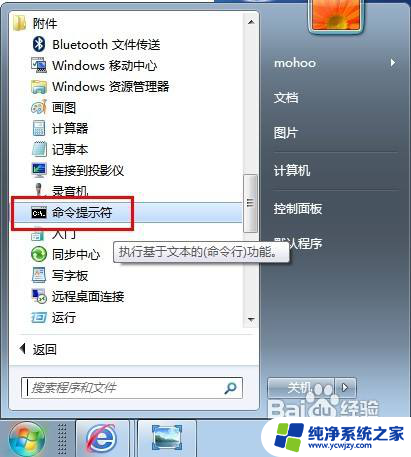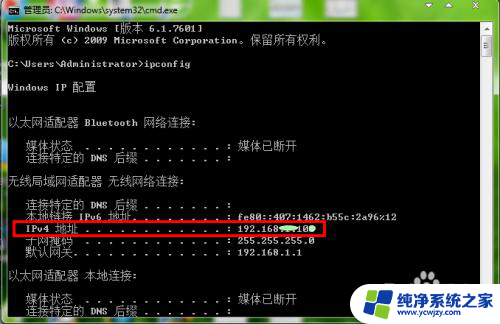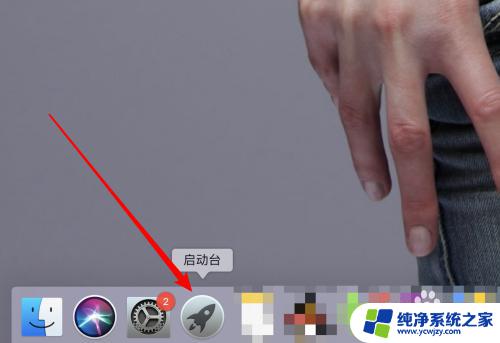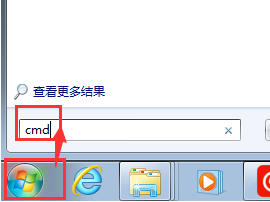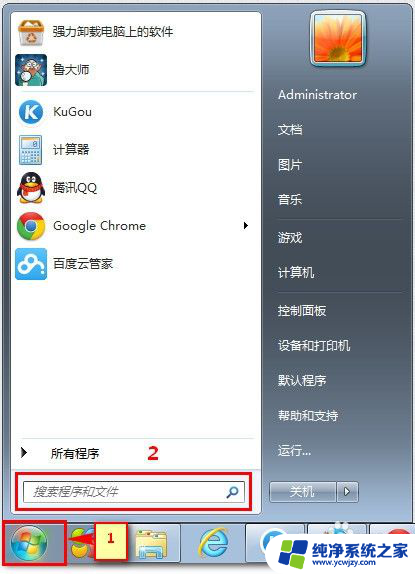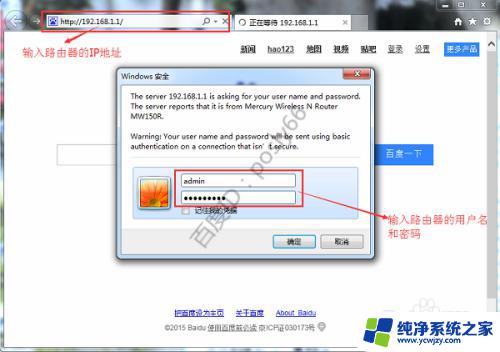如何查看局域网内所有ip地址 命令行下查看局域网内IP地址方法
如何查看局域网内所有ip地址,在日常生活中,我们经常需要查看局域网内的IP地址,无论是为了管理网络设备还是为了解决一些网络问题,而在命令行下,查看局域网内IP地址的方法非常简单。只需要使用特定的命令,就能快速获取到局域网内所有设备的IP地址信息。通过这种方式,我们可以方便地了解局域网内的设备情况,为网络管理和故障排除提供帮助。接下来我们将介绍如何使用命令行查看局域网内的IP地址。
操作方法:
1.打开开始菜单中命令提示符。
2.
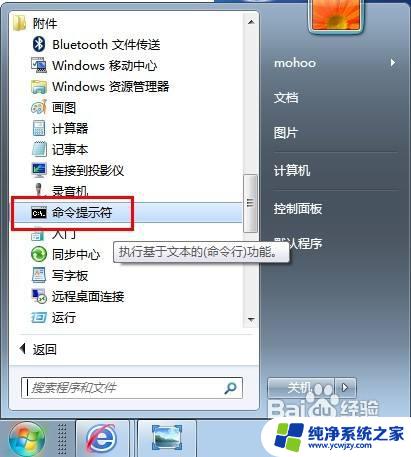
3.右键选择以管理员身份运行。
4.
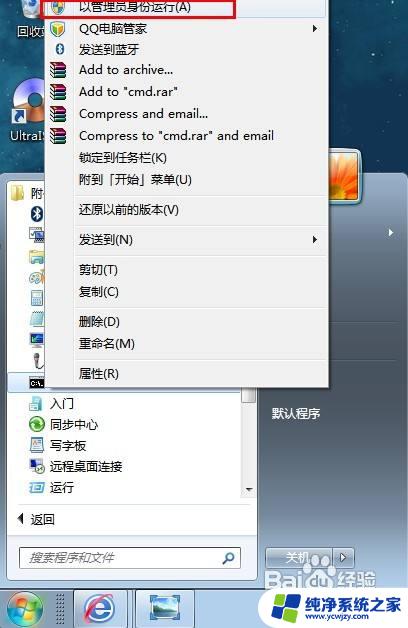
5.打开CMD窗口后界面如下:
查看本机IP地址
6.

7.输入命令ipconfig /all
8.

9.该命令可以返回本机的IP地址信息,如下图。
查看局域网中其它计算机IP地址
10.

11.输入命令arp -a命令。
12.

13.从返回结果可以看到本地局域网中的所有与本机通信的计算机IP地址。
通过ping 主机名得到IP地址。
14.
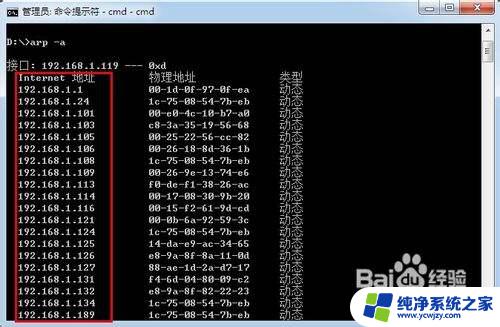
15.运行ping 主机名 命令。
16.
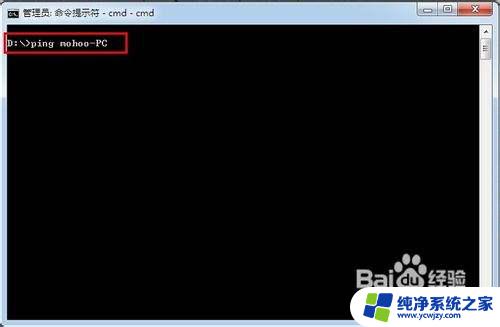
17.从命令的返回结果我们可以看出,与刚刚计算机名对应计算机的网卡地址。结合刚刚的IP地址列表,我们可以得到该计算机的IP地址。
18.

以上就是如何查看局域网内所有IP地址的全部内容,如果您遇到相同的问题,可以参考本文中介绍的步骤进行修复,希望这篇文章对您有所帮助。